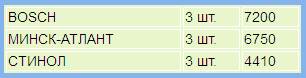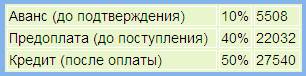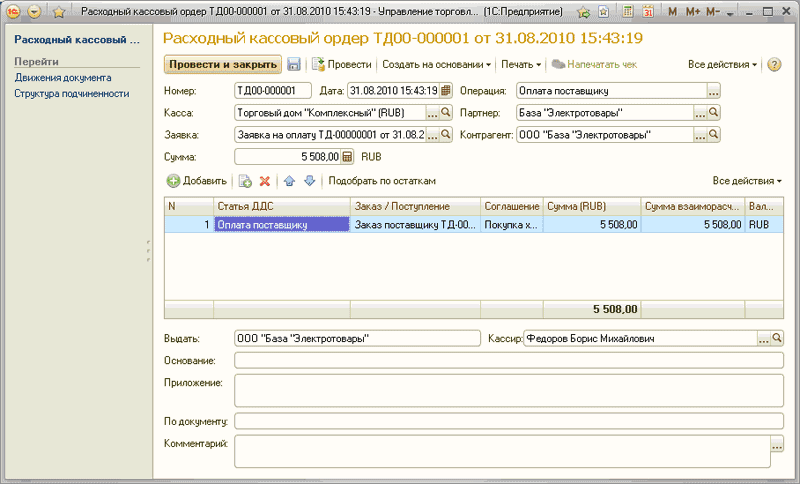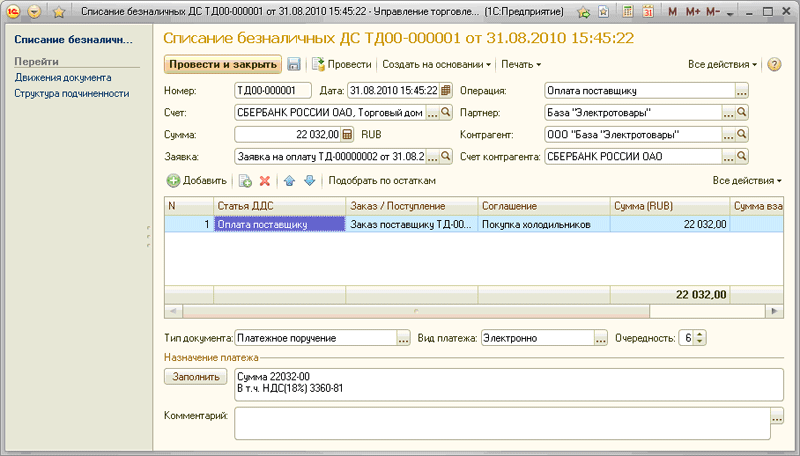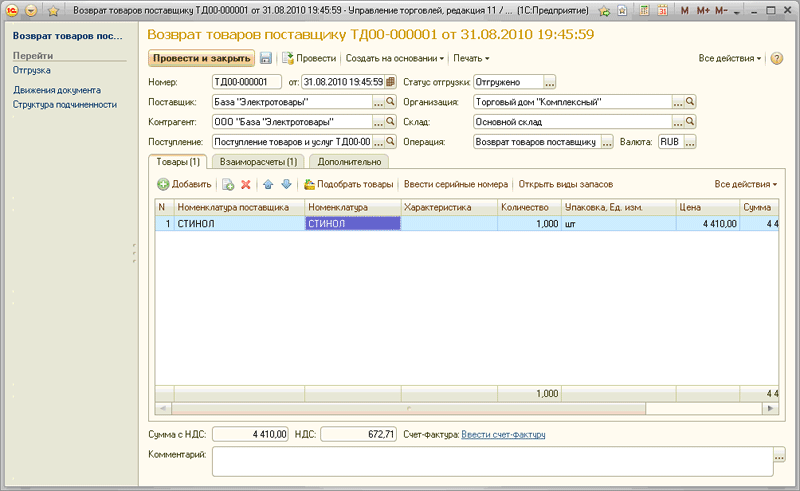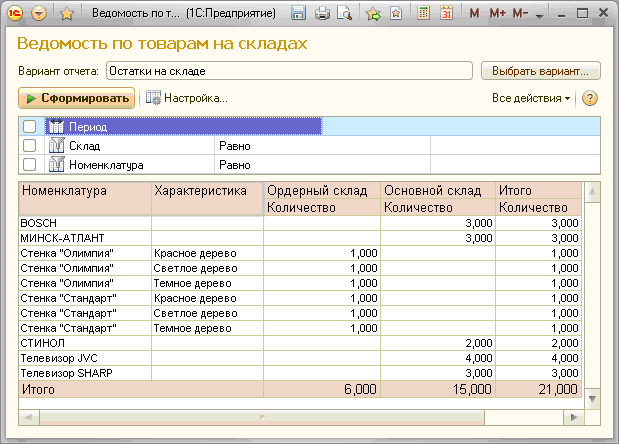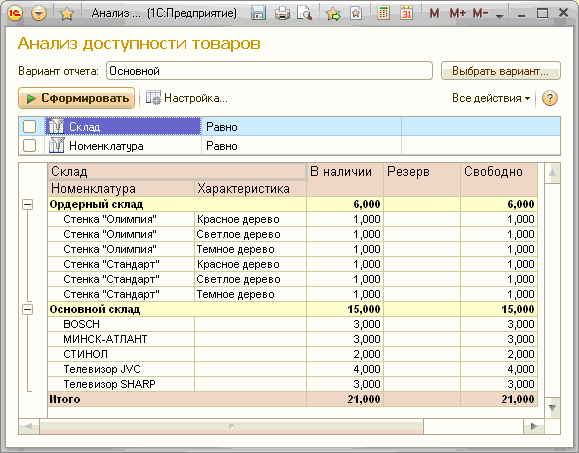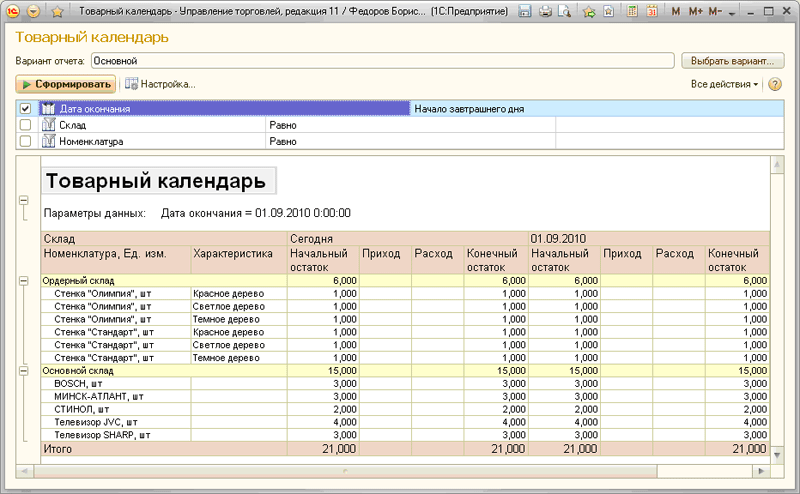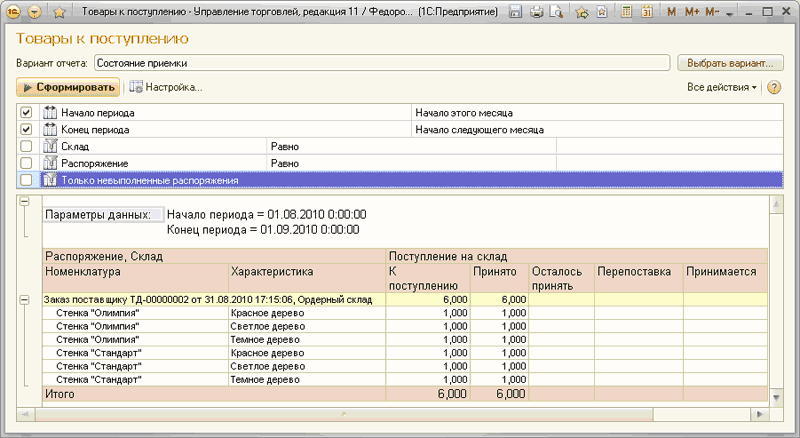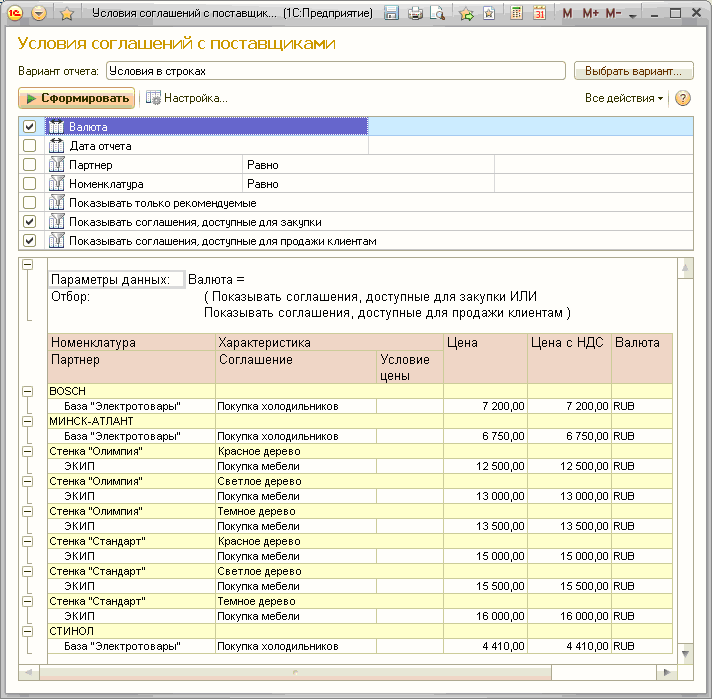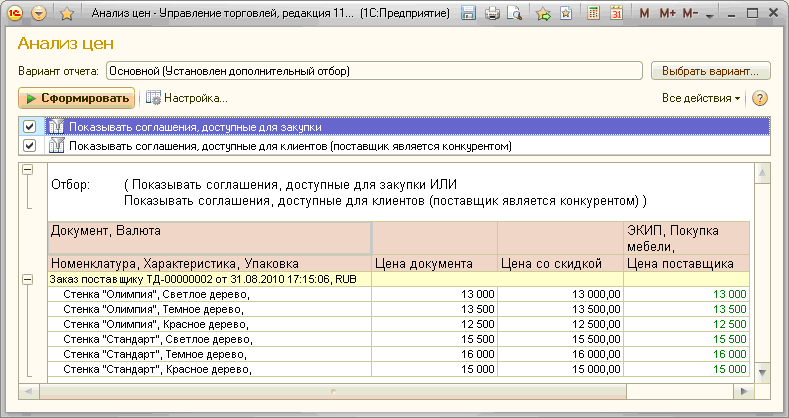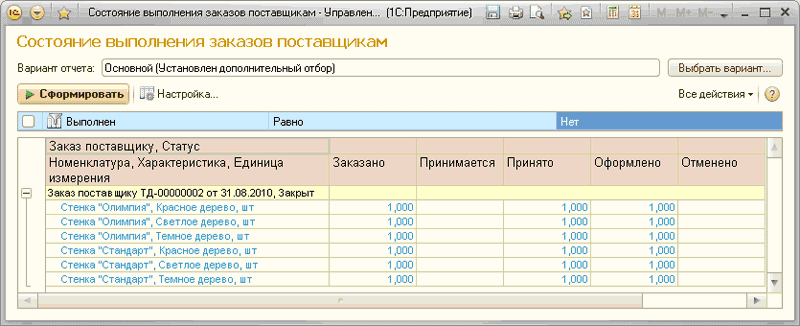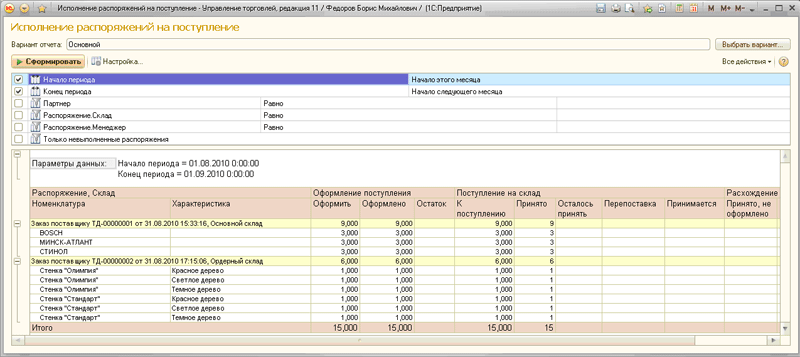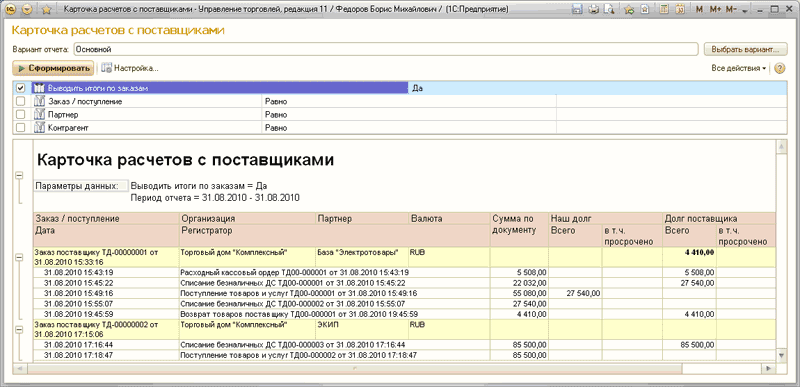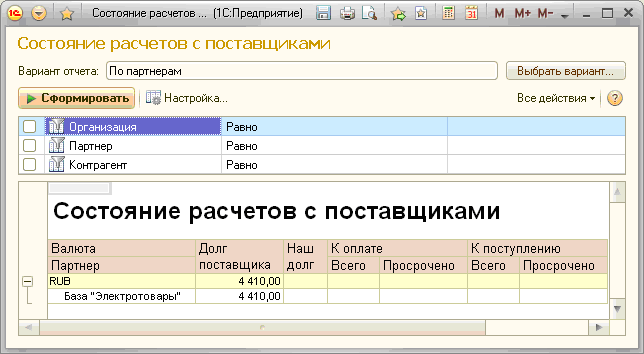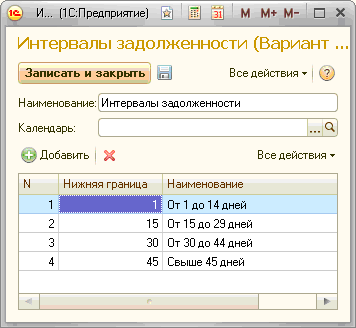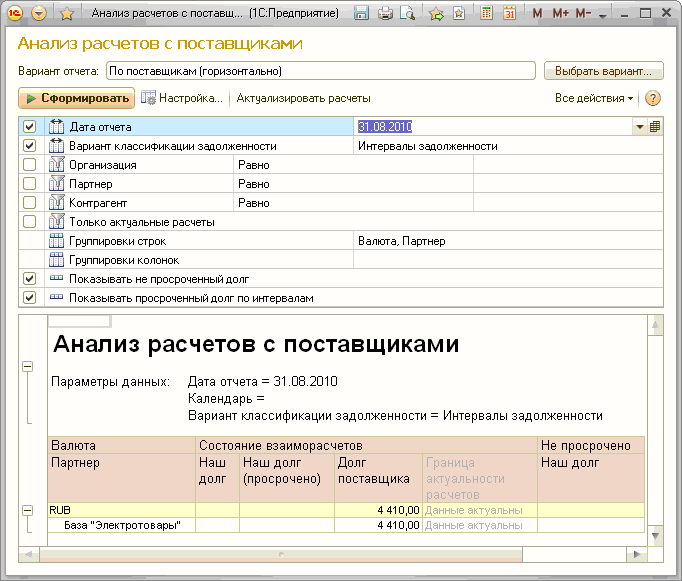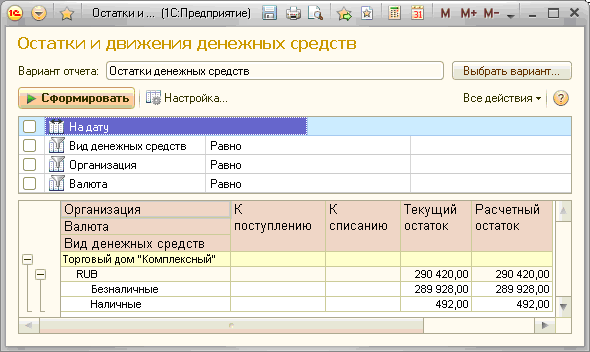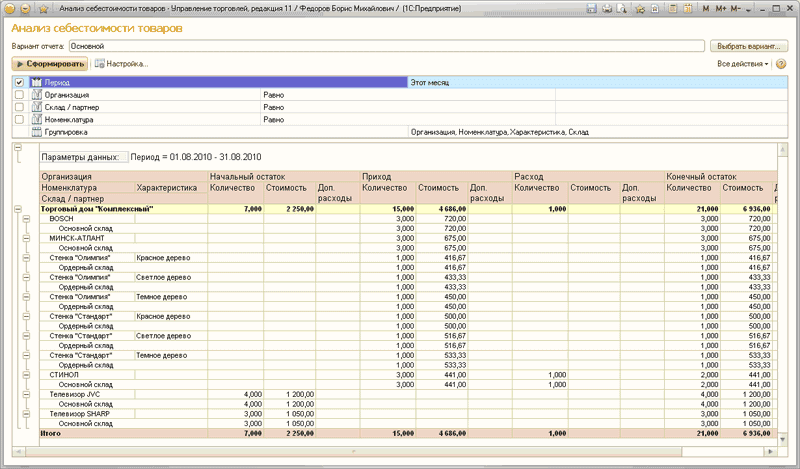Практикум №14
Необходимо зарегистрировать соглашение с поставщиком о покупке холодильников.
Ввести информацию о партнере и его контрагенте:
Шаг 1.
- Компания – Да
- Название – База «Электротовары»
- Телефон – (495)3775211
- Указать идентификационные данные партнера – Да
- Юр. лицо – Да
- Наименование юр.лица – ООО «База «Электротовары»
Шаг 2.
- Бизнес-регион – Тверь
(необходимо добавить новый элемент в справочник «Бизнес-регионы») - Основной менеджер – Федоров Борис Михайлович
- Поставщик – Да
Шаг 4.
- Проверить все данные о партнере.
Ввести информацию о номенклатуре:
А)Создать подгруппу «Холодильники» (подчиняется группе «Бытовая техника»).
Б)Создать номенклатурную позицию:
- Группа – Холодильники
- Наименование – BOSCH
- Артикул – Х-4355
- Тип номенклатуры – Товар
- Полное наименование – BOSCH
- Вид номенклатуры – Электротовары
- Характеристики – Не используются
- Единица измерения – шт
- Ставка НДС – 18%
- Набор упаковок – Упаковки электротоваров
В) Создать номенклатурную позицию:
- Группа – Холодильники
- Наименование – МИНСК-АТЛАНТ
- Артикул – Х-4356
- Тип номенклатуры – Товар
- Полное наименование – МИНСК-АТЛАНТ
- Вид номенклатуры – Электротовары
- Характеристики – Не используются
- Единица измерения – шт
- Ставка НДС – 18%
- Набор упаковок – Упаковки электротоваров
Г) Создать номенклатурную позицию:
- Группа – Холодильники
- Наименование – СТИНОЛ
- Артикул – Х-4357
- Тип номенклатуры – Товар
- Полное наименование – СТИНОЛ
- Вид номенклатуры – Электротовары
- Характеристики – Не используются
- Единица измерения – шт
- Ставка НДС – 18%
- Набор упаковок – Упаковки электротоваров
Практикум №15
Практикум №16
Необходимо зафиксировать заказ поставщику.
Создать документ «Заказ поставщику» (на основании элемента справочника «Соглашение с поставщиком»):
- Поставщик – База «Электротовары»
- Статус – Согласован
- Приоритет – Средний
- Контрагент – База «Электротовары»
- Соглашение – Покупка холодильников
- Организация – Торговый дом «Комплексный»
- Склад – Основной склад
- Операция – Закупка у поставщика
- Валюта – RUB
Табличную часть «Товары» заполнить следующим образом:
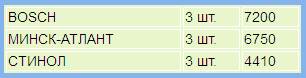
Табличную часть «Этапы оплаты» заполнить следующим образом:
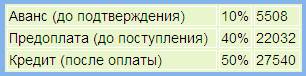
- Менеджер – Федоров Борис Михайлович
Оплата заказов поставщикам
Наличная оплата
Выдача наличных денежных средств выполняется «Расходным кассовым ордером» («Финансы» - «Движения ДС» - «Расходные кассовые ордера») и может быть связана с разными видами операций:
- оплата поставщику,
- сдача денежных средств в банк,
- выдача денежных средств в другую кассу,
- выдача денежных средств подотчетнику,
- возврат оплаты клиенту,
- выдача денежных средств в кассу ККМ,
- прочая выдача денежных средств.
Если в системе включено использование заявок на расходование денежных средств, то выдача наличных денежных средств оформляется с обязательным указанием утвержденной заявки на расходование денежных средств. Исключением будут лишь операции выдачи денежных средств в банк и выдачи денежных средств в другую кассу. Утвержденные заявки на расходование денежных средств кассир может увидеть на закладке «Распоряжения на оплату». Кассир находит заявку, по которой необходимо выдать денежные средства (по партнеру, по номеру заявки). На основании заявки на расходование денежных средств вводится документ «Расходный кассовый ордер».
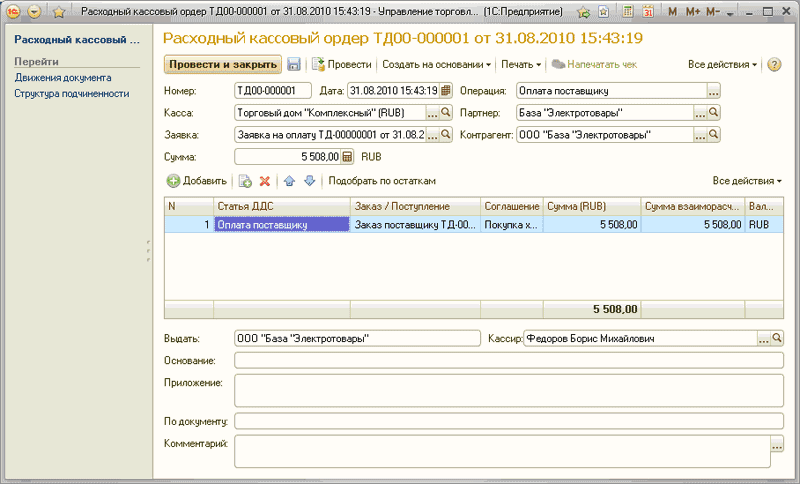
Безналичная оплата
Все операции по перечислению денежных средств с расчетного счета выполняются с обязательным указанием заявки на расходование денежных средств. Для оформления исходящих банковских документов используется список «Списания безналичных ДС» («Финансы» - «Движения ДС» - «Списания безналичных ДС»).
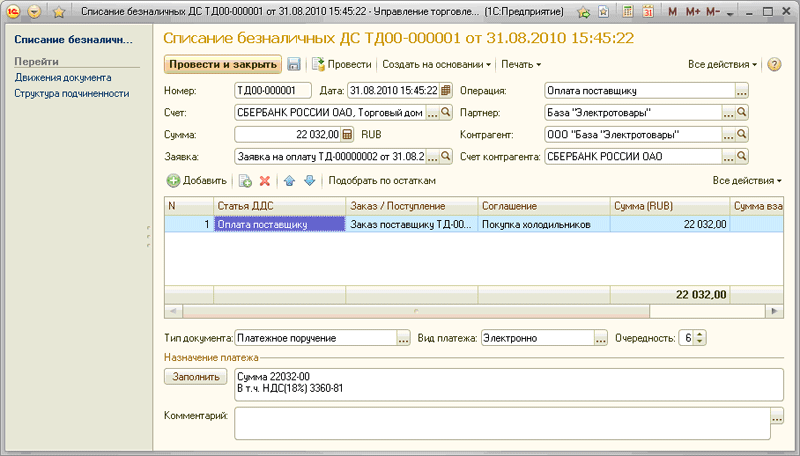
На закладке «Распоряжения на оплату» выводятся неоплаченные заявки на расходование ДС, причем заявки должны иметь статус «Утверждена». Ввод новых банковских документов производится на основании заявок.
Если не используются заявки на расходование денежных средств, оформление списаний денежных средств выполняется по следующей схеме. Необходимо открыть список «Списания безналичных ДС», в списке выбрать банковский счет по умолчанию, на командной панели в группе «Создать» выбрать необходимую хозяйственную операцию, заполнить все необходимые поля документа, провести документ.
После регистрации входящих и исходящих платежных документов выполняется регистрация выписки из банка.

Практикум №17
Необходимо зафиксировать оплату аванса по заказу поставщику (10%) наличными денежными средствами и оплату предоплаты по заказу поставщику (40%) безналичными денежными средствами.
Практикум №18
Необходимо зафиксировать поступление товара.
Практикум №19
Необходимо ввести информацию о списке номенклатуры с учетом характеристик:
А) Создать новую характеристику:
- Вид номенклатуры – Мебель
- Наименование – Красное дерево
Б) Создать новую характеристику:
- Вид номенклатуры – Мебель
- Наименование – Светлое дерево
В) Создать новую характеристику:
- Вид номенклатуры – Мебель
- Наименование – Темное дерево
Возврат товаров поставщикам
С помощью документа «Возврат товаров поставщику» («Запасы и закупки» - «Закупки и возврат» - «Документы возврата») можно оформить возврат товаров поставщику (вид операции «Возврат поставщику»).
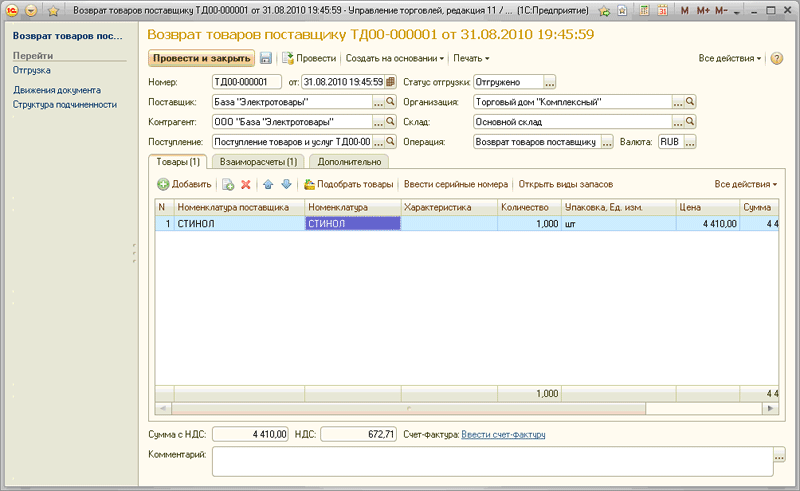
В поле «Поставщик» необходимо выбрать из списка партнеров поставщика или комитента, которому возвращается товар. Если информация о контрагенте и соглашении поставщика не заполнилась автоматически, то необходимо указать в соответствующих полях юридическое лицо поставщика («Контрагент») и соглашение, в соответствии с условиями которого будет возвращен товар.
В поле «Склад» указывается склад, с которого оформляется возврат товаров поставщику.
В табличной части документа необходимо заполнить список товаров, которые возвращаются поставщику (комитенту). Цены на товары заполняются вручную. Если документ вводится на основании поступления, то цены заполняются в соответствии с теми ценами, которые указаны в документе поступления.
В поле «Поступление» укажите документ поступления, по которому был принят товар, если он известен.
Информация о том, на какой заказ поставщика будет отнесена сумма возвращаемого товара, заполняется на странице «Взаиморасчеты» в форме документа возврата. Если информация на закладке «Взаиморасчеты» в документе возврата не заполнена, то при проведении документа будет автоматически заполнена информация о сумме взаиморасчета. Эта сумма будет отнесена на пустой заказ поставщика.
Для регистрации документа «Возврат товаров поставщику» необходимо нажать на кнопку «Провести».
Практикум №21
Необходимо оформить возврат товара поставщику.
Создать документ «Возврат товаров поставщику» (на основании документа «Поступление товаров и услуг»):
- Статус – Отгружено
- Поставщик – База «Электротовары»
- Контрагент – База «Электротовары»
- Поступление – Поступление товаров и услуг ТД-000001
- Организация – Торговый дом «Комплексный»
- Склад – Основной склад
- Операция – Возврат товаров поставщику
- Валюта – RUB
- Табличную часть «Товары» заполнить следующим образом:

- На закладке «Взаиморасчеты» указать следующую информацию:
· Заказ поставщику ТД-000001 – 4410 RUB
· Менеджер – Федоров Борис Михайлович
· Подразделение – Отдел закупок
Анализ данных
В отчете «Ведомость по товарам на складах» показывается информация о движении товаров на складах в количественном выражении.
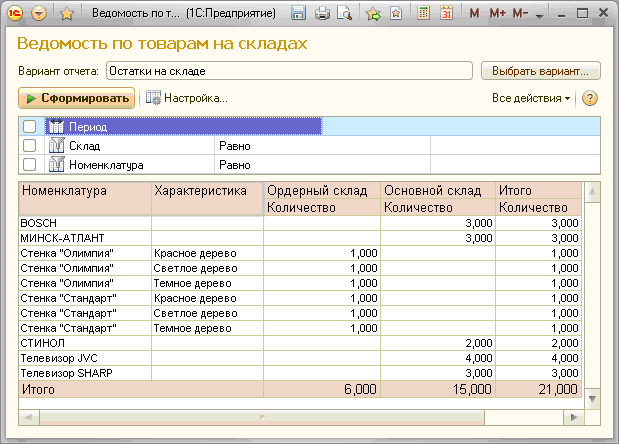
Предусмотрено два варианта формирования отчета.
Остатки на складе - показываются остатки товаров по каждому складу в количественном выражении. Данные показываются на дату окончания периода, указанного в отчете.
Движения с группировкой по складам - показываются движения товаров в количественном выражении с группировкой по складам за период, указанный в отчете.
Для оперативного контроля запасов товаров на складах, контроля ожидаемых отгрузок и поступлений товаров используются отчеты «Анализ доступности товаров на складах» и «Товарный календарь».
В отчете «Анализ доступности товаров на складах» отображается информация о текущем остатке на складе («В наличии»), о количестве товаров, которое планируется отгрузить со склада («Резерв»), о количестве свободного остатка («Свободный остаток»).
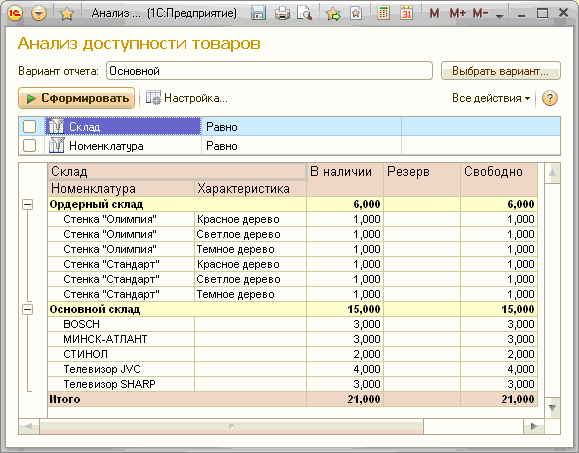
В наличии – это то количество товара, которое реально находится на складе.
Резерв – количество зарезервированного товара. В количество зарезервированного товара входят те товары, которые запланированы к отгрузке и те товары, которые были зарезервированы из текущего остатка при оформлении заказа клиента в статусе «К обеспечению».
Свободно – количество товаров, которое может быть отгружено на текущую дату. Количество свободного товара рассчитывается по формуле Свободно = В наличии – Резерв.
План поступлений и отгрузок по товарам можно просмотреть в отчете «Товарный календарь».
В отчете необходимо указать ту конечную дату, на которую необходимо просмотреть план поступлений и отгрузок товаров.
В отчете будет показан план поступлений и отгрузок, детализированный по датам планируемого поступления и расхода товаров момента формирования отчета (текущей даты) до указанной даты окончания периода планирования («Дата окончания»).
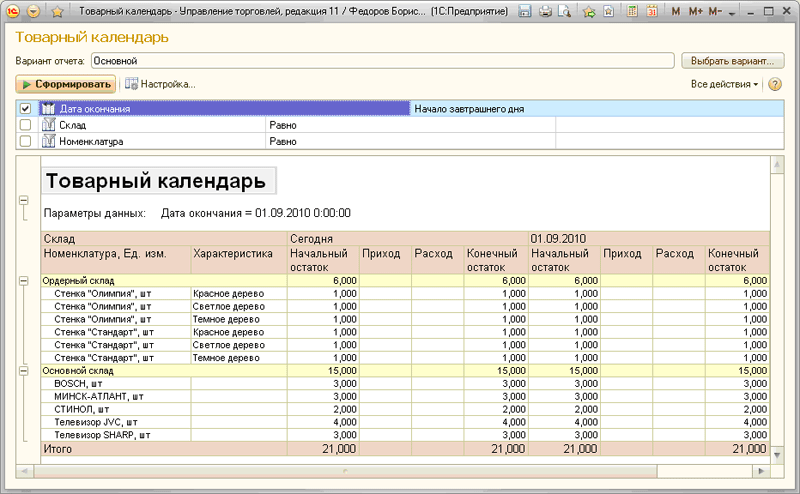
В поле «Приход» показывается то количество товаров, которое запланировано к поступлению. Эта информация формируется на основании количества товаров и даты поступления, указанной в заказах поставщиков в статусе «К поступлению» и во внутренних заказах (заказах на внутреннее потребление, заказах на перемещение, заказах на сборку) в статусе «К обеспечению».
В поле «Расход» показывается количество товаров, которое запланировано к отгрузке. Эта информация формируется на основании количества товаров и даты отгрузки, указанной в заказах клиентов в статусе «К обеспечению» и во внутренних заказах (заказах на внутреннее потребление, заказах на перемещение, заказах на сборку) в статусе «К обеспечению».
Отчет «Товары к поступлению» показывает состояние приемки товаров на склад в соответствии с выданными распоряжениями.
В качестве распоряжений на поставку товаров могут быть следующие документы: «Заказ поставщику», «Поступление товаров и услуг», если оно оформлено без указания заказа поставщику, «Возврат товаров от клиента».
В отчете отображается информация о том, сколько товаров, должно поступить, в соответствии с распоряжением, сколько товаров принято, сколько товаров осталось принять, по каким товарам зарегистрирована перепоставка товаров.
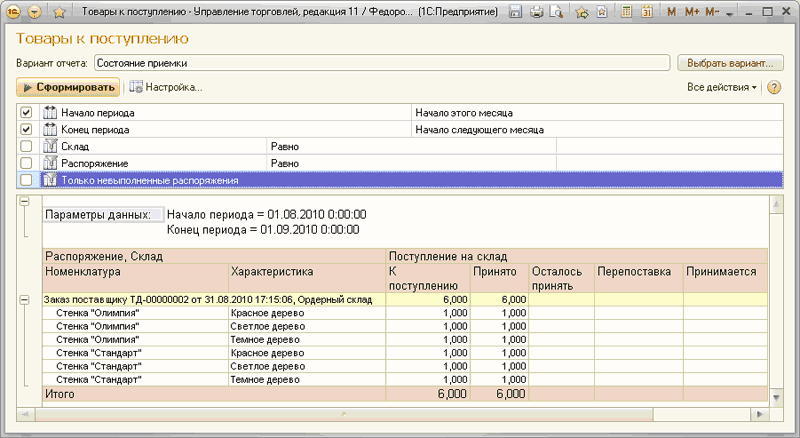
Отчет «Условия соглашений с поставщиками» предназначен для сравнения условий, зарегистрированных в соглашениях с поставщиками.
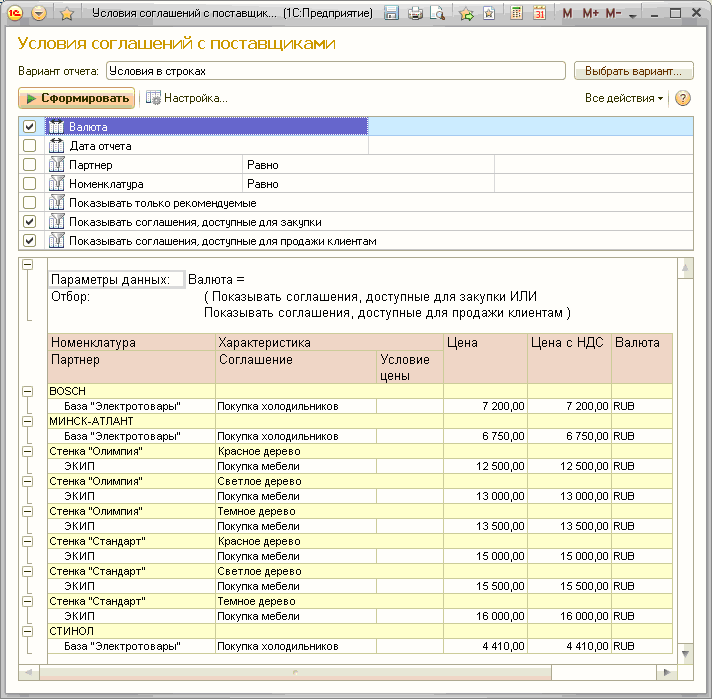
Для сравнения цен, указанных в заказе поставщику, с теми ценами, которые зарегистрированы у других поставщиков или конкурентов, используется отчет «Анализ цен». Предварительно цены поставщиков и конкурентов должны быть зарегистрированы с помощью документа «Регистрация цен поставщиков»
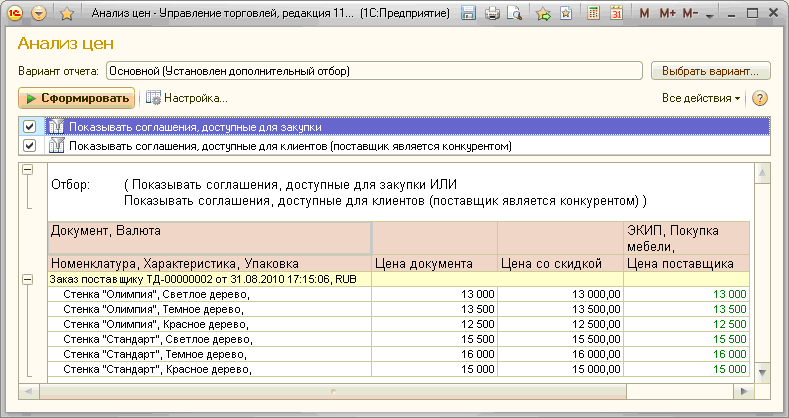
В отчете будут показаны только те позиции из заказа поставщику, по которым зарегистрирована хотя бы одна цена поставщика или конкурента.
Для каждой позиции номенклатуры можно проанализировать следующую информацию:
Если позиция продается другими поставщиками и конкурентами (цены на позицию зарегистрированы документом «Регистрация цен поставщиков»), то эта позиция будет присутствовать в списке отчета.
Информация о цене, которая указана в заказе, показывается в поле «Цена». Если эта цена отображается зеленым цветом, то она является минимальной ценой по сравнению с зарегистрированными ценами партнеров. Если цена отображается красным цветом, то она не является минимальной ценой. В списке зарегистрированных цен можно найти минимальную цену (зеленого цвета) и определить, кто из поставщиков или конкурентов предлагает данную минимальную цену.
Для более глубокого анализа и сравнения цен и условий поставки в отчете можно вывести более детальную информацию (кнопка «Настройка»): срок поставки, информация о средней цене поставки или информацию о максимальной/минимальной цене поставки.
Для анализа состояния выполнения заказа поставщику используется отчет «Состояние выполнения заказа поставщику».
Отчет формируется по выделенным заказам.
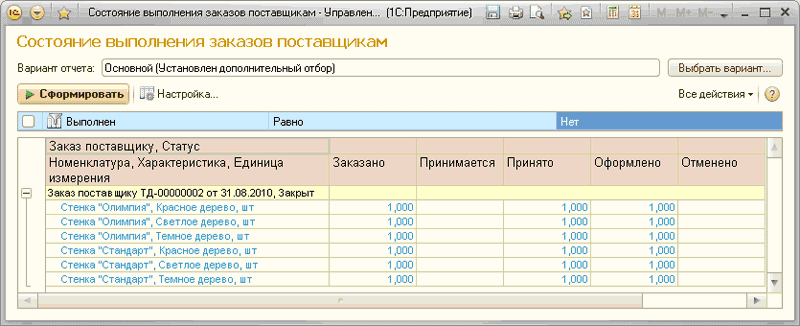
Если установить флаг «Выводить только невыполненные строки», то в отчет будут отобраны только те заказы, по которым не выполнены обязательства по поставке товаров (не оформлены документы поставки, товар не принят на склад).
Для анализа выполнения обязательств по заказу поставщику используется отчет «Исполнение распоряжений на поступление».
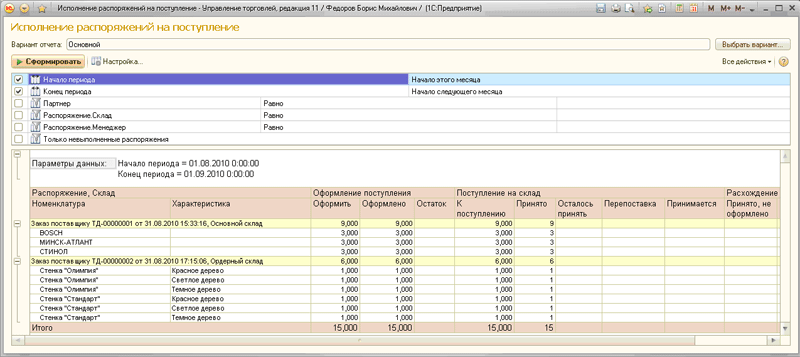
В группе «Оформление поступления» показывается информация о финансовых документах, которые должны быть оформлены по заказу. В поле «Оформить» показано то количество товаров, по которым необходимо оформить финансовые документы. В поле «Оформлено» показано то количество товаров, по которым оформлены финансовые документы. В поле «Остаток» показано, по какому количеству товаров не оформлены финансовые документы.
В группе «Поступление на склад» показывается информация о фактическом поступлении товаров на склад. В поле «Оприходовать» показывается то количество товаров, которое должно поступить на склад в соответствии с оформленным заказом поставщику. В поле «Оприходовано» показано то количество товаров, которое оприходовано по заказу поставщику. В поле «Остаток» показано количество товаров, которое еще не поступило на склад.
В группе «Расхождения» показана информация о тех товарах, по которым оформлены документы, но они не поступили на склад или наоборот. Информация о расхождениях в фактической поставке товаров на склад и фактическом поступлении товаров имеет смысл только в том случае, если поставка производится на ордерный склад, в котором разделены факты физического поступления товаров на склад и оформления финансовых документов.
Для анализа состояния взаиморасчетов с поставщиками используется отчет «Карточка расчетов с поставщиками». В этом отчете можно сравнить текущие расчеты с поставщиками в соответствии с оформленными документами, с планируемыми этапами оплаты, которые были зарегистрированы в заказе поставщику.
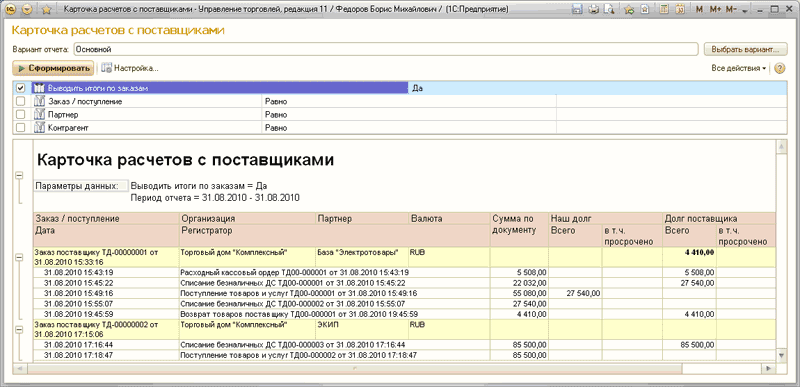
Для анализа текущего состояния задолженности поставщикам в денежной форме предусмотрен отчет «Состояние расчетов с поставщиками». Основная цель отчета – получить сводную информацию о задолженности поставщикам, в том числе и информацию о просроченной задолженности. Расчет задолженности поставщикам производится на основании определенных для него этапов оплаты в заказе поставщику.
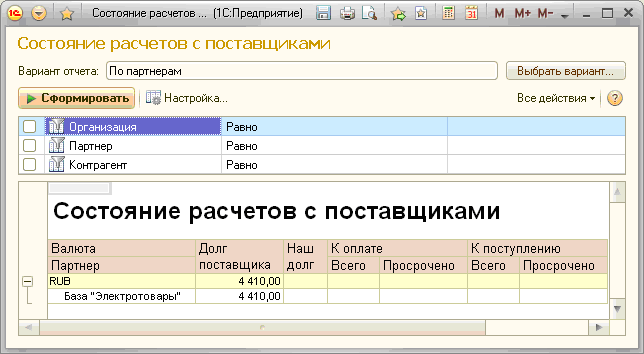
Отчет можно сформировать на любую дату. С помощью этого отчета можно спрогнозировать ту задолженность по поставщикам, которая будет в следующем месяце, на следующей неделе, установив соответствующую дату.
В качестве валюты используется та валюта, которая определена в соглашении с поставщиком или в оформленных документах поставки (если они оформляются без соглашения).
В отчете можно просмотреть задолженность поставщиков с детализацией по заказам. Для этого надо выбрать вариант настройки «По заказам».
Для анализа задолженности поставщиков в разрезе интервалов задолженности предусмотрен отчет «Анализ расчетов с поставщиками». В отчете можно проанализировать как задолженность поставщиков по кредитам, так и по авансовым платежам.
Задолженность поставщиков может быть сгруппирована по интервалам задолженности. Пользователь может задать любое количество различных вариантов интервалов задолженности. Варианты используемых на предприятии интервалов задолженности регистрируются в справочнике «Варианты классификации задолженности».
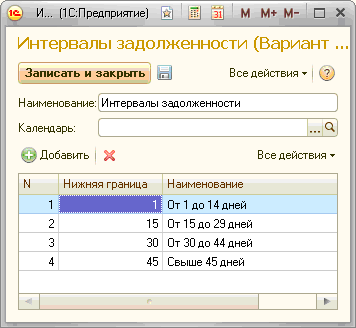
В сформированном отчете задолженность поставщиков будет сгруппирована в соответствии с указанными в отчет интервалами задолженности.
Для актуализации расчетов в отчете необходимо нажать на кнопку «Актуализировать расчеты».
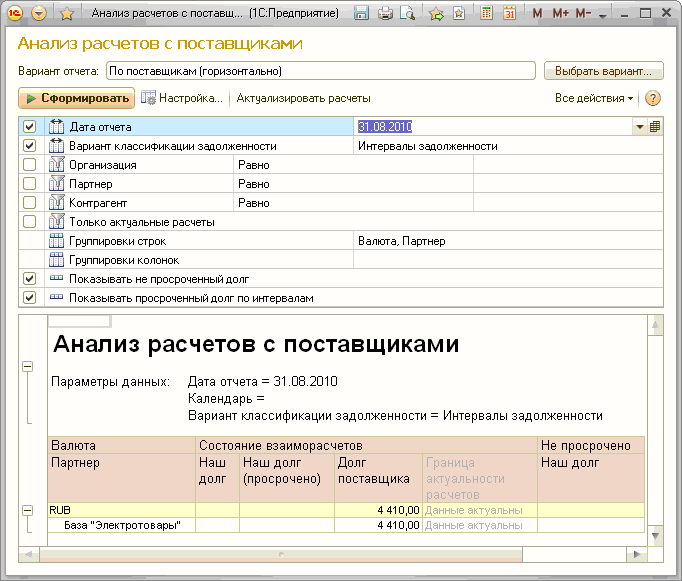
Если необходимо, чтобы группировка по интервалам располагалась в строках отчета, то необходимо выбрать вариант отчета «Интервалы горизонтально». В этом случае будут показаны обобщенные строки с суммами задолженности по интервалам и детальный отчет с группировкой по партнерам.
Если группировка интервалов должна быть в столбцах отчета, то используется вариант отчета «Интервалы вертикально». В этом случае в отчете будут показаны столбцы с интервалами задолженности.
Анализ остатков и движений денежных средств организации выполняется с помощью отчета «Остатки и движения денежных средств».
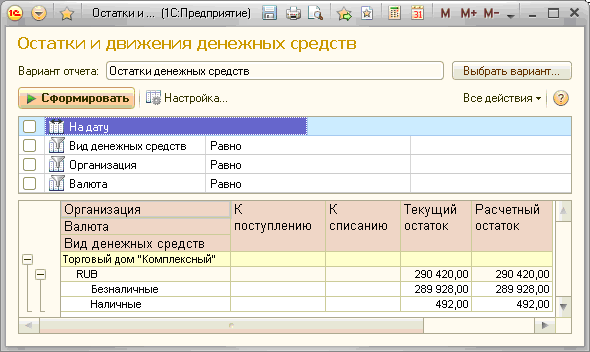
Отчет имеет ряд вариантов формирования, которые применяются для анализа различных разрезов хозяйственной деятельности организации: «Остатки денежных средств»; «Наличные денежные средства»; «Безналичные денежные средства».
В отчете «Остатки и движения денежных средств» возможны следующие группировки данных: по периоду; по организации; по виду денежных средств: наличные, безналичные; по валюте учета денежных средств; по кассе, по банковскому счету; по платежному документу (для денежных средств к поступлению или списанию).
Программа обеспечивает формирование календарного плана поступления и расхода денежных средств. Планирование поступления и расхода денежных средств осуществляется на основе отчета «Платежный календарь». При работе с платежным календарем финансист видит всю информацию о доступных остатках денежных средств, о планируемых поступлениях и расходах денежных средств.
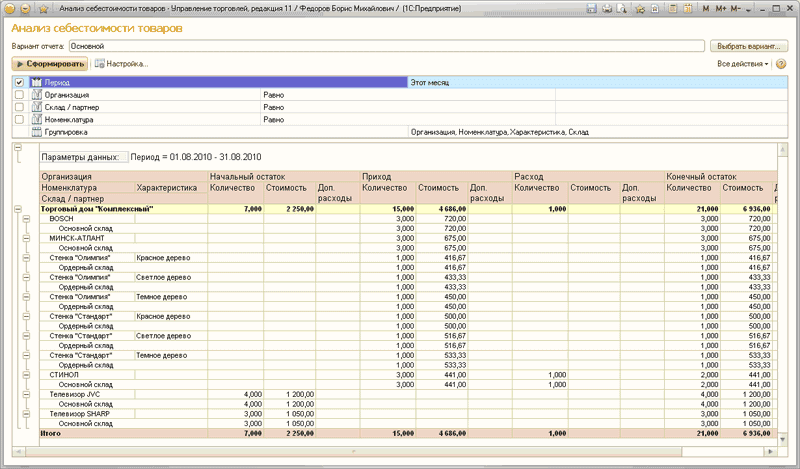
В отчете «Анализ себестоимости товаров» отображаются следующие данные:
Остатки и движения (приход и расход) себестоимости товаров в количественном и стоимостном выражении.
Остатки и движения (приход и расход) прочих расходов, распределенных на себестоимость товаров (транспортно - заготовительных расходов).
Практикум №22
Сформируйте описанные выше отчеты и проанализируйте полученные данные.
Практикум №14
Необходимо зарегистрировать соглашение с поставщиком о покупке холодильников.
Ввести информацию о партнере и его контрагенте:
Шаг 1.
- Компания – Да
- Название – База «Электротовары»
- Телефон – (495)3775211
- Указать идентификационные данные партнера – Да
- Юр. лицо – Да
- Наименование юр.лица – ООО «База «Электротовары»
Шаг 2.
- Бизнес-регион – Тверь
(необходимо добавить новый элемент в справочник «Бизнес-регионы») - Основной менеджер – Федоров Борис Михайлович
- Поставщик – Да
Шаг 4.
- Проверить все данные о партнере.